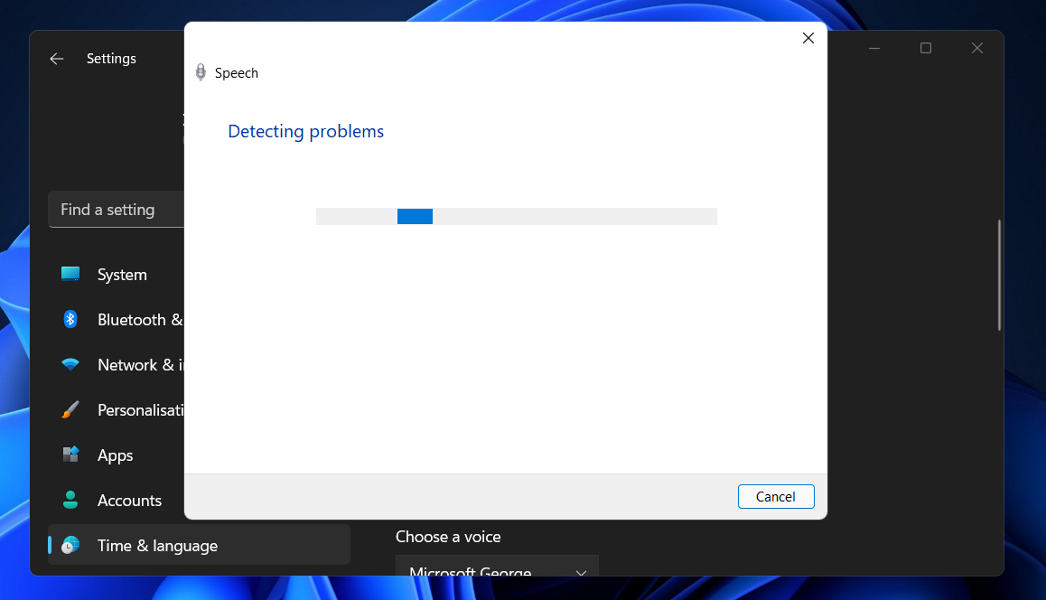Часто проблеми з серверами Xbox можуть викликати цю помилку
- Проблеми з неробочою роботою Xbox LFG заважають користувачам приєднуватися до груп і грати з іншими користувачами онлайн.
- Проблема може виникнути через проблеми з підключенням до мережі та проблеми з сервером Xbox.
- Увімкнення та вимкнення живлення консолі, оновлення мікропрограми маршрутизатора та перевірка стану сервера можуть допомогти вирішити проблему.

XВСТАНОВИТИ, НАТИСНУВШИ ЗАВАНТАЖИТИ ФАЙЛ
Це програмне забезпечення виправить поширені комп’ютерні помилки, захистить вас від втрати файлів, зловмисного програмного забезпечення, збою апаратного забезпечення та оптимізує ваш ПК для максимальної продуктивності. Вирішіть проблеми з ПК і видаліть віруси в 3 простих кроки:
- Завантажте Restoro PC Repair Tool який поставляється із запатентованими технологіями (патент доступний тут).
- Натисніть Розпочати сканування щоб знайти проблеми з Windows, які можуть спричиняти проблеми з ПК.
- Натисніть Відремонтувати все щоб вирішити проблеми, що впливають на безпеку та продуктивність вашого комп’ютера.
- Restoro завантажив 0 читачів цього місяця.
Консоль Xbox дозволяє користувачам грати в улюблені ігри Xbox самостійно та з іншими гравцями. За це відповідає функція Looking For Group в Xbox. Це дозволяє вам підключатися до інших доступних гравців онлайн.
На жаль, гравці повідомляють, що Xbox LFG (Looking For Group) не працює на їхніх консолях, заважаючи їм отримати доступ до інших гравців. У нас також є докладний посібник щодо способи виправлення Ваш обліковий запис не відповідає вашому Dev Environment помилка на Xbox.
Чому Xbox LFG не працює?
Функція «Пошук групи» на консолі Xbox не працює без певної причини, але деякі спекулятивні чинники можуть спричинити це:
- Проблеми з підключенням до мережі – Щоб зв’язатися з іншими гравцями онлайн, вам необхідно під’єднатися до стабільного та швидкого мережевого з’єднання. Так, проблеми з мережевим підключенням на Xbox може запобігти доступу консолі до мережі Looking For Group, що призведе до помилки.
- Проблеми з сервером Xbox – Сервери Xbox відповідають за зв’язок між консоллю та її базою даних Xbox. Якщо зв’язок не вдається встановити, це може спричинити непрацездатність функції «Пошук групи» та інші проблеми.
- Старий/пошкоджений кеш – Гравці можуть зіткнутися з помилкою Xbox Looking For Group unable to send request error через пошкоджені файли кешу на консолі. Це впливає на роботу консолі та може спричинити її несправність.
Тим не менш, ми допоможемо вам із деякими основними кроками, щоб виправити Xbox Looking For Group, який не працює.
Як я можу виправити Xbox LFG, якщо він не працює?
Перш ніж виконувати будь-які додаткові дії з усунення несправностей, виконайте наведені нижче дії.
- Перевірте статус серверів Xbox. Радимо перевірити статус сервера Xbox, щоб дізнатися, чи є офіційна заява щодо проблеми. Ви можете відвідати Сторінка стану сервера Xbox щоб перевірити наявність оновлень щодо сервера та як це виправити.
- Виправити перевантаження мережі на вашому ПК.
- Перезавантажте ПК і консоль Xbox.
- Перевірте наявність оновлень мікропрограми маршрутизатора – ознайомтеся з інструкцією до маршрутизатора оновлення мікропрограми маршрутизатора процедури. Так само ви можете зв’язатися з виробником, щоб отримати вказівки щодо оновлення маршрутизатора.
- Надішліть запит на ремонт консолі – перейдіть до Сторінка обслуговування та ремонту пристрою щоб подати запит на ремонт і дочекатися відповіді.
Якщо ви не можете виправити помилку, виконайте наведені нижче дії.
1. Перезапустіть Windows у безпечному режимі
- На екрані входу торкніться Shift утримуючи кнопку потужність кнопку.
- Натисніть Shift кнопку, щоб відкрити Розширені параметри відновлення вікно.
- Виберіть Усунення несправностей, а потім виберіть Розширені опції.

- Натисніть на Параметри запуску і виберіть Перезапустіть.

- Прес 4 до Увімкніть безпечний режим.

Перезапуск Windows у безпечному режимі вирішить проблеми із запуском, які можуть вплинути на програму Xbox на вашому ПК.
2. Скиньте налаштування консолі Xbox
- Увімкніть живлення консоль Xbox і натисніть кнопка Xbox на контролер щоб підказати накладення довідника.
- Виберіть система меню та натисніть Налаштування.

- Натисніть «Система», щоб розгорнути її та вибрати Інформація про консоль зі спадного меню.

- Натисніть на Скинути консоль.

- Виберіть між Видалити все або Скинути та зберегти мої ігри та програми.
- Swiftkey отримує Bing AI, і ось що ви можете з ним робити
- Visual Studio проти PyCharm: який із них варто використовувати?
- 0x800700c1: Як виправити цей код помилки Windows Update
Опція «Видалити все» видалить усі дані та ігри, а опція «Скинути консоль» відновить заводські налаштування за замовчуванням.
Крім того, у нас є докладний посібник з що робити, якщо ви не можете додати користувача в список друзів на Xbox. Також наших читачів може зацікавити Код помилки Xbox 80153048 і як це виправити.
Зрештою, рішення, викладені в цьому посібнику, повинні допомогти усунути проблему непрацюючої роботи Xbox LFG. Якщо після цього у вас виникнуть додаткові проблеми, залиште коментар у розділі нижче.
Виникли проблеми? Виправте їх за допомогою цього інструменту:
СПОНСОРОВАНО
Якщо наведені вище поради не допомогли вирішити вашу проблему, на комп’ютері можуть виникнути глибші проблеми з Windows. Ми рекомендуємо завантаження цього інструменту відновлення ПК (оцінка «Чудово» на TrustPilot.com), щоб легко їх вирішити. Після встановлення просто натисніть Розпочати сканування кнопку, а потім натисніть на Відремонтувати все.
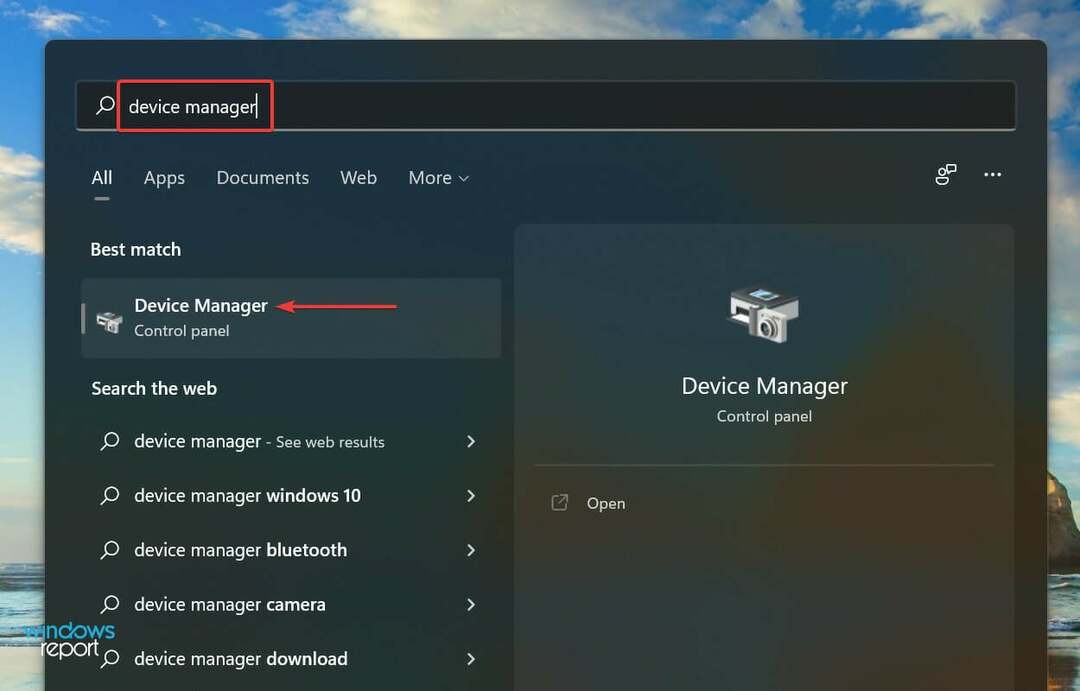
![8 Formas de Reparar un Controlador AMD que Falla [Windows 10]](/f/27e36f8f0bd21760c2c92a6b2207aef7.png?width=300&height=460)